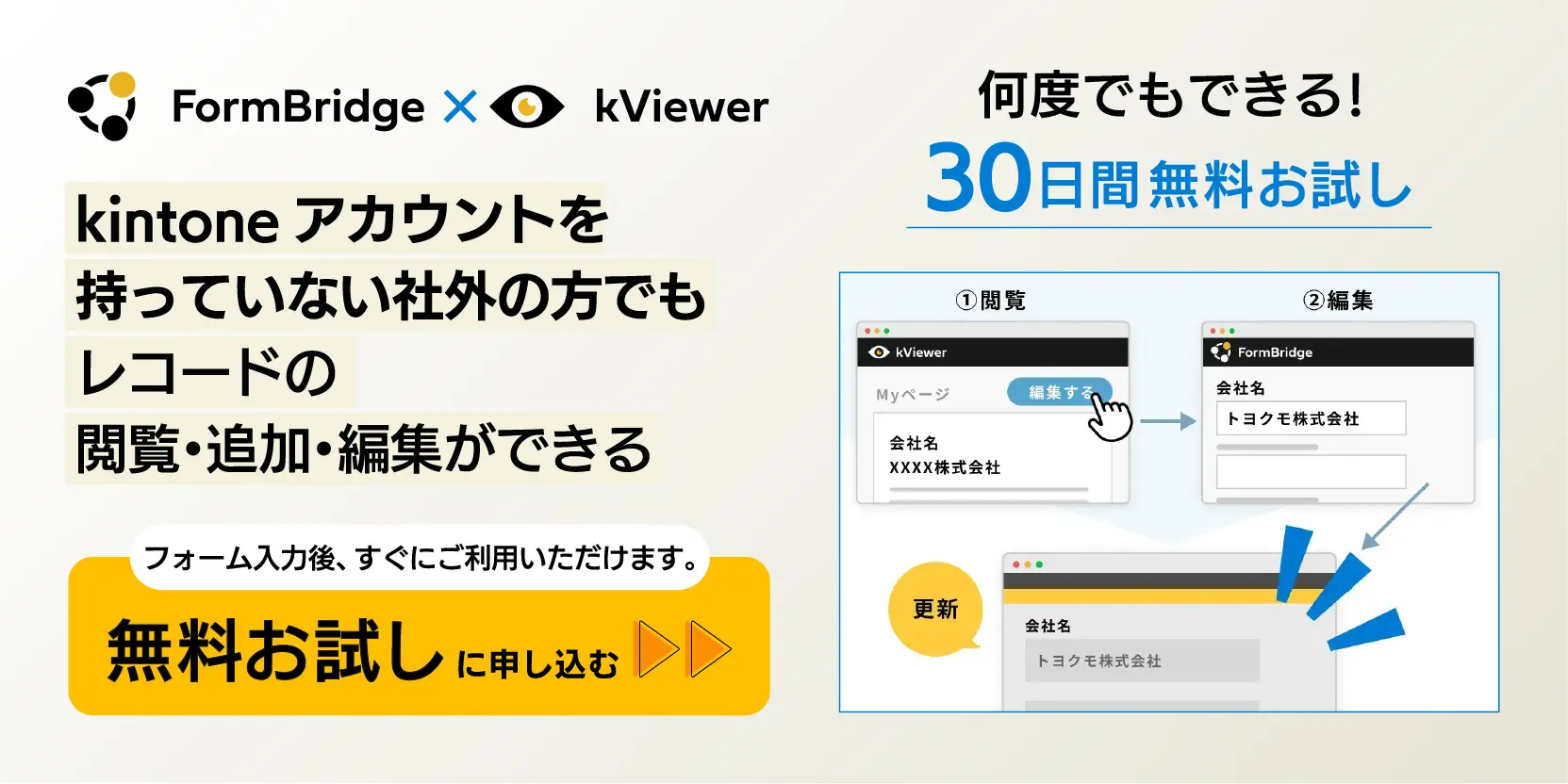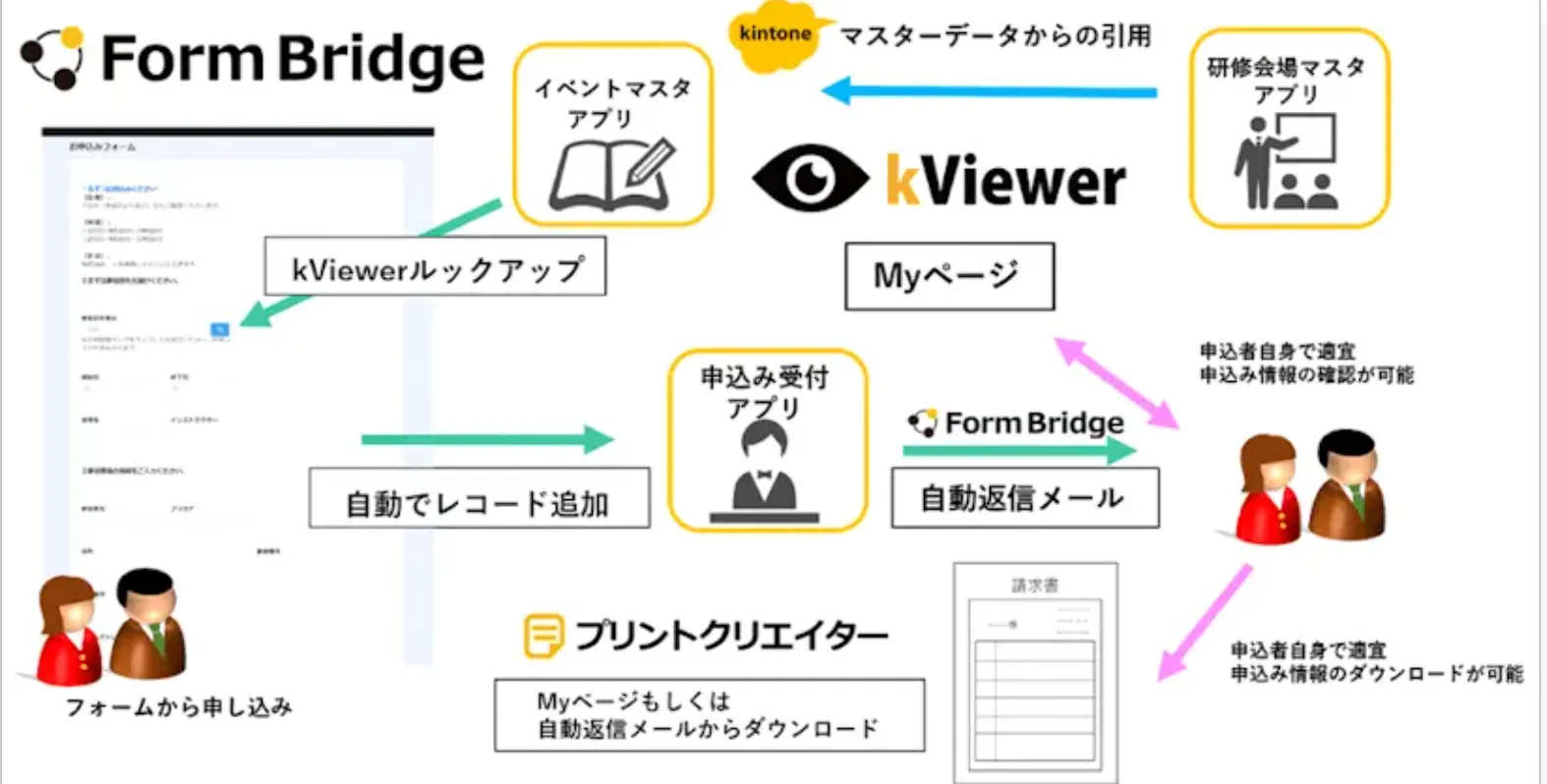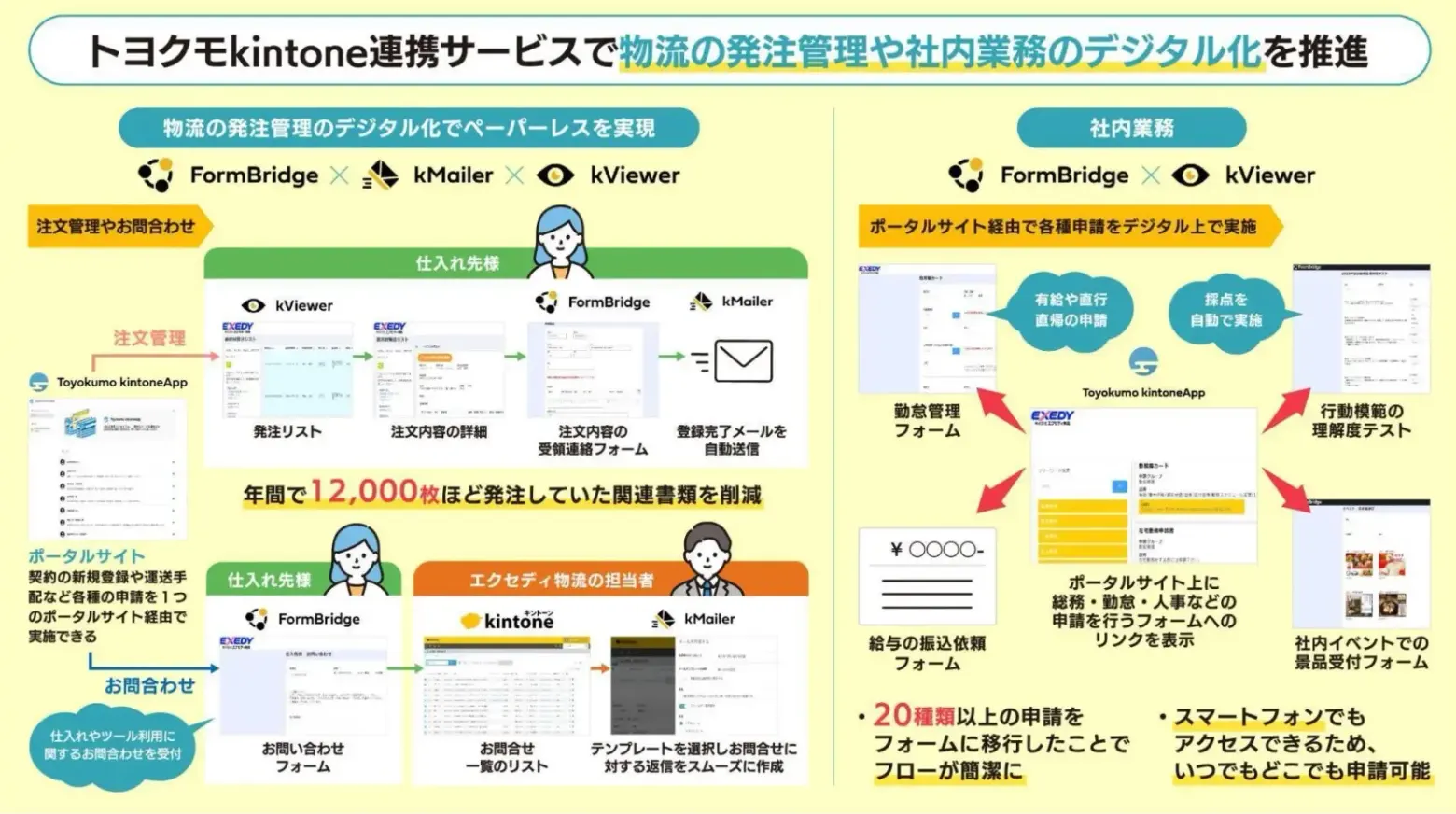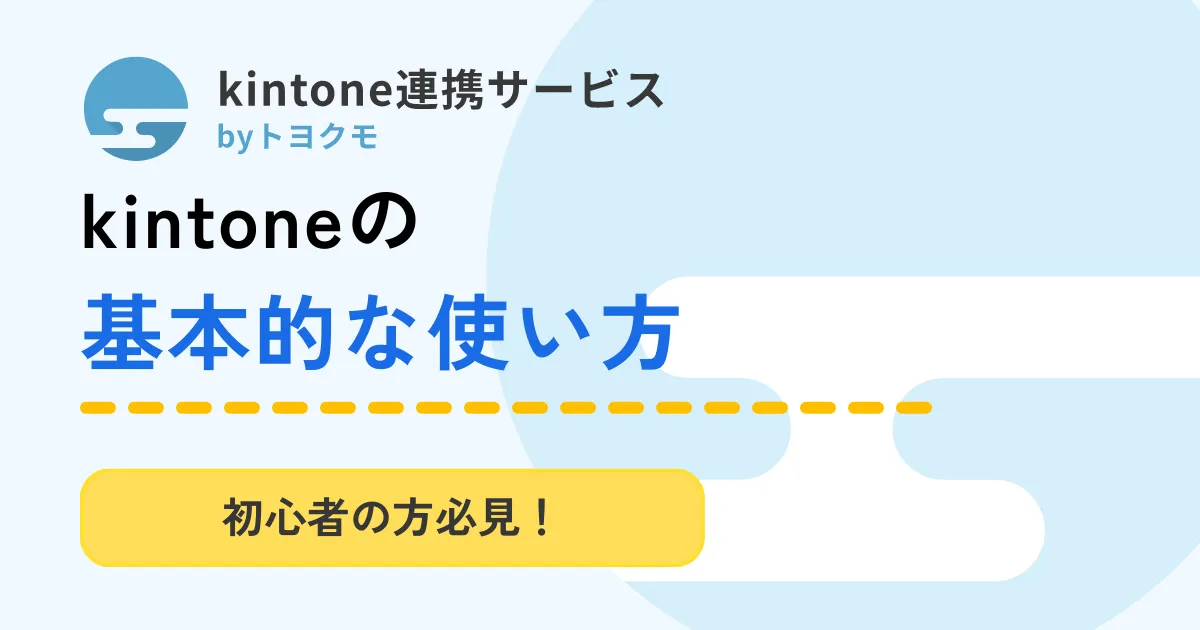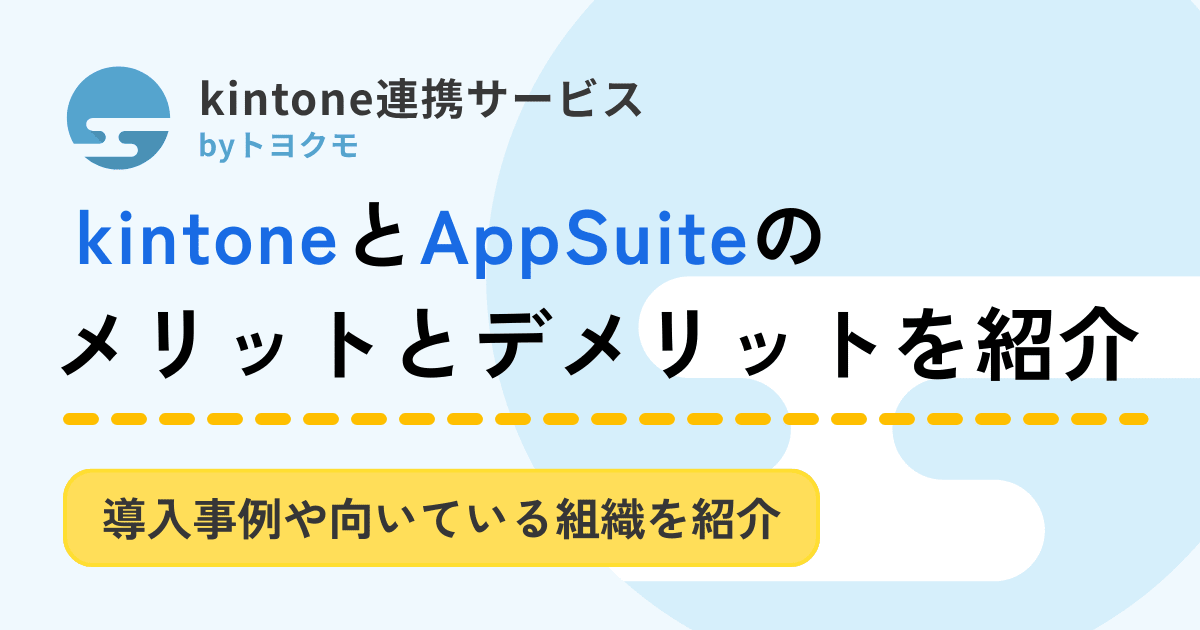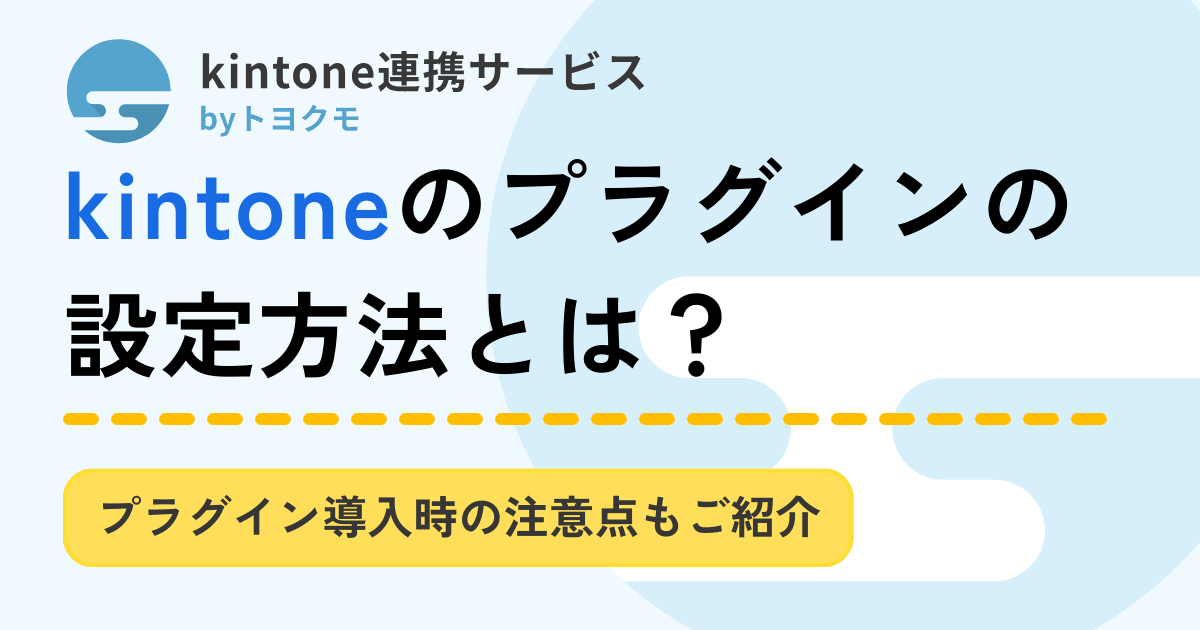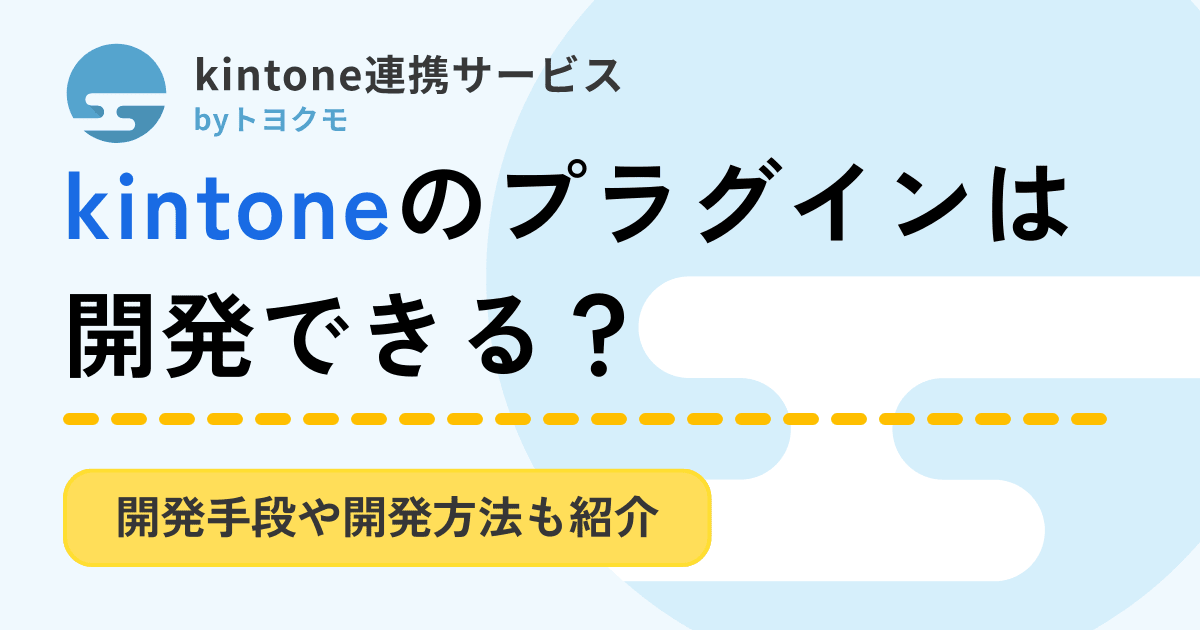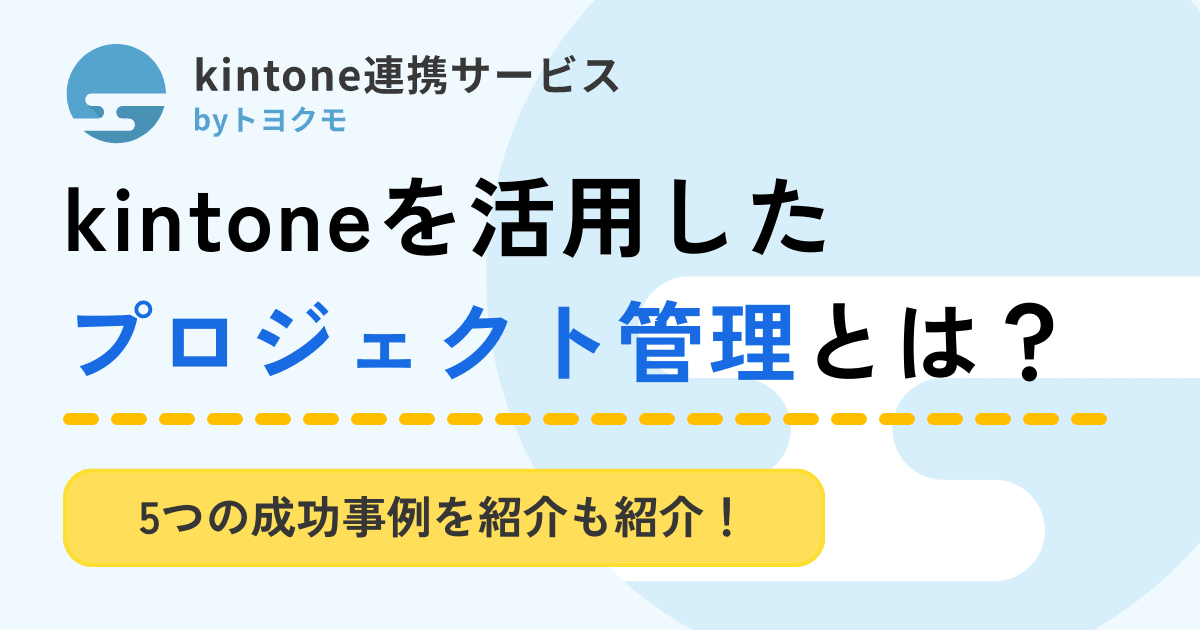kintoneのレコード編集のやり方|非ライセンスユーザーが編集する方法も紹介

kintoneを利用している際に「ライセンスユーザー以外でもレコード編集ができたら便利なのに……」と感じたことがある方は多いのではないでしょうか。
今回は、社内や取引先だけでなく、一般ユーザーもレコードが編集できるようになる仕組みを紹介します。kintoneライセンスがなくてもレコード編集ができるようになれば、もし間違ってフォームを送信してしまっても、送信者自身が簡単に修正できるようになります。
FormBridgeやkViewerの機能について知りたい方や、実際にどのようなシーンで役立つのか把握したい人はぜひ参考にしてみてください。
目次
kintoneの基本機能を使ったレコード編集
kintoneのアプリでは、データを「レコード」という単位で管理しています。レコードとは、アプリに登録された1件分のデータのことです。たとえば「社員情報アプリ」の場合、1人の社員の情報が1レコードとして保存されます。
レコードの内容は、登録後も自由に編集できます。編集したいレコードを開いて「レコードを編集する」アイコンをクリックすれば、フォームに入力した内容を修正できます。このレコード編集機能により、常に最新の情報を保つことが可能です。
基本機能を使ったレコード編集のやり方
基本機能でレコード編集を行う場合、「レコードの詳細から編集」「レコードの一覧から編集」「ファイルから一括編集」といった方法があります。
レコードの詳細や一覧から編集する場合は、該当するレコードをクリックし編集ボタンを押し、編集して保存という流れです。
ファイルから一括編集とは、既存のExcelファイルやCSVファイルを用いて、kintoneに登録済みのデータを一括で編集することを指します。Excelの利用が中心の業務環境で、kintoneへ移行する場合は、この方法が便利です。
基本機能のレコード編集ではできないこと
kintoneの基本機能では、kintoneのライセンスを持っていないユーザーはレコード編集ができません。
企業の中には、コスト削減のためkintoneのライセンス数を必要最小限のみ、取得する場合があるでしょう。こうしたケースだと、社内や協力会社のライセンスのないユーザーは、データ入力や更新ができなくなってしまいます。
非ライセンスユーザーがレコード編集をするには、kintone連携サービスを利用することで可能となります。
連携サービスを活用したkintoneのレコード編集
非ライセンスユーザーがkintoneのレコード編集をするための連携サービスとして、「FormBridge(フォームブリッジ)」と「kViewer」があります。それらを取り上げます。
使用するkintone連携サービス
FormBridgeは、Webフォームを作成できる連携サービスです。フォームからの回答は、kintoneアプリ内で管理できます。
一方、kViewerはkintone内のレコードの情報やグラフなどを外部に公開できる連携サービスです。
これら2つを利用することで、非ライセンスユーザーもレコード編集ができるようになります。
連携サービスを活用したレコード編集のやり方
非ライセンスユーザーにもレコード編集してもらうためには、kintoneアプリ、FormBridge、kViewerを連携させましょう。
そして、kViewerでkintoneアプリ内の編集したいレコードを表示させます。そして、kViewerの編集ボタンを押すと、FormBridgeで編集が可能となります。
連携サービスを活用したレコード編集の活用場面
実際にどのようなシーンでレコードの編集が役立つのか、2つの活用例をみてきましょう。
活用例①:セミナー申し込み
FormBridgeとkViewerの2つを連携することで、使いやすいセミナーの申し込みページが作成可能です。
まずは、FormBridgeで申し込みフォームを作成します。フォームの項目は自由に設定できるので、例えばセミナーの参加希望日・参加人数・交通手段など、主催側が事前に確認しておきたい内容を入れておきます。
一般的なメールフォーム機能の場合、送信後に内容を変更したい場合は個別にメール連絡をしたり、問い合わせをしたりしなければなりません。しかし、FormBridgeとkViewerがあれば、送信後でも指定の「Myページ」から自分(送信者側)で情報を更新できます。
セミナーの申し込み者にとっては変更手続きが簡単で、主催側にとっても都度、最新情報をデータ化できるため非常に便利です。
活用例②:外注先とのやり取り
トヨクモのさまざまなサービスを利用することで、外注先とのやり取りもスムーズに行えます。「自社のブログ記事作成を外注ライターに執筆してもらう」場合を例にあげて、便利なシステムを紹介します。
| 利用アプリ・作成するシステム | 使用者 | 作業の流れ |
| kintoneアプリ | 発注者 | 外注管理アプリに依頼記事リストを登録 |
| kViewerのリストビュー | ライター | 記事一覧のリストビューにアクセスする |
| FormBridge仮編集用のフォーム | ライター | 仮編集フォームから執筆登録する(フォーム送信) |
| kViewerのMyページビュー | ライター | Googleドキュメントで作成した記事をMyページビューに添付する |
| FormBridge Myページ編集用フォーム | ライター | Myページ編集用フォームから執筆完了したことを知らせる |
| kMailerの自動送信メール | 発注者 | kMailerの自動返信機能で、記事を確認したことをライターに通知できる |
項目が多いように感じるかもしれませんが、構築時に一度設定してしまえばずっと同じ形式で利用可能です。チャットやメールで何度もやり取りをしたり、原稿が複数のフォルダに散らばってしまったりすることも防げるため、管理の手間が軽減できます。
kViewerとFormBridge連携によるkintoneライセンスを持たない外部ユーザーによるレコード編集事例
kViewerとFormBridge連携によるkintoneライセンスを持たない外部ユーザーによるレコード編集事例は以下の通りです。
セミナー申込みを効率化した事例
有限会社矢内石油では、地元でフラットに学び合える環境を提供することを目指してセミナー事業を開始しました。
当初は他社製品のプラットフォームを使用し、申込みがあるたびにCSVでダウンロードして、1件1件メールで返信する運用を行っていました。学生は無料参加可能という設定があったため、申込み者に応じてメール内容を精査する必要があり、20名の参加者に対して約100回のアクションが必要という非効率な状況でした。
この課題を解決するため、FormBridgeとkViewerを連携させたシステムを構築しました。FormBridgeで作成したWebフォームから申込みを受け付けると、回答内容が自動的にkintoneに登録され、申込み者には自動返信メールが送信されます。
さらにkViewerのMyページ機能を活用することで、申込みを行ったユーザー自身がイベントごとにレコードを修正できるようになりました。また、PrintCreatorと連携することで、修正後の内容に応じた請求書を申込み者自身が発行できる仕組みも実現しています。
発注管理を効率化した事例
株式会社エクセディ物流では、紙ベースで行われていた発注管理業務をデジタル化し、大幅な効率化を実現しました。同社は路線便会社や地方の運送会社と広範なネットワークを持つロジスティクスカンパニーで、従来は伝票や報告書などあらゆる業務が紙で運用されていました。約10%もの作業確認漏れが発生し、書類の保管場所の特定にも多大な負担がかかっていた状況でした。
この課題を解決するため、2023年4月にkintoneとトヨクモのkintone連携サービスを導入しました。特に重要だったのは、kintoneライセンスを持たない仕入先企業も含めた発注管理システムの構築でした。FormBridge、kViewer、kMailerの3製品を組み合わせることで、社内外の関係者全員が利用できる統合的な注文管理システムを実現しています。
具体的な運用例として、副資材の発注業務では、kViewerを活用して発注履歴をリスト形式で管理。仕入先企業は専用のポータルサイトから発注状況を確認し、配送先情報や受領状態などの詳細データにアクセスできます。さらに、FormBridgeで構築した受領確認フォームを通じて、受領報告も仕入れ先側でできるようになりました。報告が完了すると、kMailerが自動的に確認メールを送信。この一連のデジタル化により、仕入先企業は必要な発注情報をリアルタイムで把握でき、紙の書類でやり取りしていた煩雑な業務が大幅に効率化されました。
この発注管理システムの導入により、年間12,000件発生していた紙書類がゼロになり、エクセディ物流と仕入先のやり取りが完全にデジタル化されました。
関連事例:発注管理のデジタル化で年間12,000枚の紙を削減! 物流業界がトヨクモkintone連携サービスで実践する業務効率化への道
レコードが編集できれば業務効率化に繋がる
FormBridgeとkViewerを組み合わせて利用することで、自由にレコードの編集ができるようになります。レコードへのアクセスURLは個別に発行できるため、権限を付与された人だけが修正したい箇所をピンポイントで変更できます。
セミナーの申し込みや物販の予約フォームなど、さまざまなシーンで利用できるでしょう。
kintoneを最大限に活用したいと考えている方は、トヨクモのkintone連携サービスの併用がおすすめです。悩み事を解決できるさまざまなサービスを用意しているので、自社に合う内容を知りたい方はお気軽にお問い合わせください。